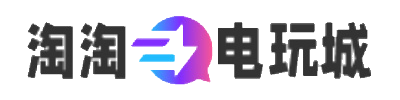佳能打印机已暂停状态怎么解除 4招教你轻松解除
作者:淘淘电玩城时间:2025-01-08 10:18:18
在使用佳能打印机时,很多用户会遇到打印机显示“已暂停”状态的问题,这会导致无法正常打印。对于许多人来说,看到打印机处于“暂停”状态可能会感到困惑,不知道如何解决。本文将详细介绍如何解除佳能打印机的“已暂停”状态。

“已暂停”状态往往与打印队列中的任务有关。如果打印队列中有未完成的任务,或者有任务卡住,打印机可能会进入暂停模式。此时需要清理打印队列。
步骤:
在计算机上,打开“控制面板”,选择“设备和打印机”。

找到并右键单击佳能打印机图标,选择“查看现在正在打印什么”。
在打印队列中查看是否有卡住的任务。如果有,右键单击该任务并选择“取消”或“删除”。
确保打印队列清空后,重新尝试打印。

有时候,打印机本身的设置可能会导致它处于“暂停”状态。这通常与打印机的“离线模式”或“暂停打印”功能有关。
步骤:
打开计算机上的“设备和打印机”窗口,右键单击佳能打印机图标,选择“查看打印机状态”。
检查是否选中了“使用打印机离线”或“暂停打印”的选项。如果是,请取消选中这些选项。
重新尝试打印任务,查看是否恢复正常。
三、更新打印机驱动程序有时候,打印机的“已暂停”状态可能是由于驱动程序损坏或过时引起的。此时,可以尝试更新或重新安装打印机驱动程序。
步骤:
可以通过“本站”工具一键检测打印机驱动情况,如有异常,可以下载并安装最新版本的驱动程序。步骤如下:
本站(官方版) 智能修复打印机问题,自动安装打印机驱动 好评率97% 下载次数:3769858在打印机正常连接到电脑的前提下,打开本站,点击“立即检测”。

如果显示打印机问题需要处理,点击“一键修复”。

等待修复成功后,重启打印机,让新版驱动正常生效。

如果以上方法都没有解决问题,可能是打印机本身出现了硬件故障。这时,检查打印机的显示屏(如果有的话),查看是否有任何错误信息或者警告提示,例如墨盒问题、纸张卡住等。
步骤:
检查打印机是否出现卡纸或墨盒不正确安装的情况。

清理打印机内部,确保没有堵塞。
如果显示屏上有错误代码或提示,参考佳能打印机的用户手册或官网,按照提示进行排除。
以上就是佳能打印机已暂停状态的解决方法,希望对你有帮助。如果有遇到打印机连接、共享、报错等问题,可以下载“本站”进行立即检测,只需要一步便可修复问题,提高大家工作和打印机使用效率。
本站(官方版) 智能修复打印机问题,自动安装打印机驱动 好评率97% 下载次数:3769858相关文章
-

-
 黄色软件app下载3.0.3免费装妆2023:这款虚拟化妆软件到底有何魅力?
黄色软件app下载3.0.3免费装妆2023:这款虚拟化妆软件到底有何魅力?随着互联网的普及,越来越多的手机应用软件涌现出来,满足了用户的不同需求。尤其是在2023年,一些特别的应用软件更是成为了大家讨论的热点。这其中,“黄色软件app下载3 0 3免费装妆”便是其中之一。这款应用结合了时尚与科技,让用户能够快速实现虚拟装扮,体验不同风格的妆容,成为了许多人爱不释手的工具。无论你是化妆新手还是化妆达人,使用这款软件都能够获得便捷的美妆体验。那么,它到底有哪些亮点呢?我们一
-

-
 YSL水蜜桃86口红使用后是否会影响肤色18岁使用会导致变黑吗
YSL水蜜桃86口红使用后是否会影响肤色18岁使用会导致变黑吗近年来,YSL(圣罗兰)推出的“水蜜桃86”口红因其柔和的色调和轻盈的质感,迅速成为许多人心中的心头好。尤其是在18岁左右的年轻人中,YSL水蜜桃86口红因其适合日常使用的特点,深受喜爱。但有些消费者
-
 百变大侦探500系统异常怎么办500系统异常无法登录解决方法
百变大侦探500系统异常怎么办500系统异常无法登录解决方法百变大侦探500系统异常是什么情况?这个异常的提示让很多玩家都不名思议,不清楚是什么问题,那么就让小编来给大家仔细的说明一下500系统异常的原因和解决方法,详细的可以看一下下面的问题说明。百变大侦探5
-
 暴躁老外玩Minecraft中国服务器网友直呼:气疯的老外才是真高手
暴躁老外玩Minecraft中国服务器网友直呼:气疯的老外才是真高手你见过一名暴躁老外玩Minecraft中国服务器规则逼到暴躁的场景吗?最近一段火遍全网的视频中,一位国外主播在挑战中国Minecraft服务器时,被特色玩法和严格规则“虐”得又急又气,甚至一度“破防”